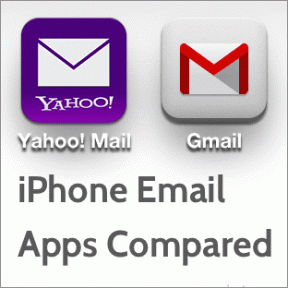2 façons d'effacer votre historique de navigation Amazon
Divers / / November 28, 2021
Amazon est le magasin de commerce électronique de référence pour des millions de personnes dans le monde, ce qui l'a aidé à devenir le plus grand marché sur Internet. Les services Amazon sont actuellement disponibles dans dix-sept pays différents et de nouvelles destinations sont constamment ajoutées. Le confort de magasiner depuis notre canapé du salon et de recevoir le produit le lendemain reste inégalé. Même lorsque nos comptes bancaires nous empêchent d'acheter quoi que ce soit, nous parcourons régulièrement la liste interminable d'articles et la liste de souhaits pour l'avenir. Amazon garde une trace de chaque article que nous recherchons et visualisons (historique de navigation), ce qui peut être une fonctionnalité utile si quelqu'un veut revenir en arrière et acheter un article qu'il a oublié d'ajouter à sa liste de souhaits ou à son sac.

Contenu
- Comment effacer votre historique de navigation Amazon
- Méthode 1: Effacez votre historique de navigation Amazon à l'aide d'un PC
- Méthode 2: Effacez votre historique de navigation Amazon à l'aide de l'application mobile
Comment effacer votre historique de navigation Amazon
Si vous partagez votre compte Amazon avec votre proche ou un autre membre de votre famille, vous devrez parfois effacer l'historique de navigation du compte pour éviter de gâcher vos futurs plans cadeaux ou éviter l'embarras dans certains cas. Amazon utilise également ses données de navigation pour diffuser des publicités ciblées qui les suivent partout sur Internet. Ces publicités peuvent inciter davantage l'utilisateur à effectuer un achat hâtif ou l'effrayer pour sa confidentialité sur Internet. Quoi qu'il en soit, la suppression de l'historique de navigation qu'Amazon maintient pour votre compte est très simple et ne nécessite que quelques clics/tapotements.
Méthode 1: Effacez votre historique de navigation Amazon à l'aide d'un PC
1. Ouvert Amazon.com (modifiez l'extension de domaine en fonction de votre pays) et connectez-vous à votre compte si ce n'est pas déjà fait.
2. Quelques utilisateurs peuvent accéder directement à leur historique de recherche depuis l'écran d'accueil d'Amazon en cliquant sur Historique de navigation. L'option sera présente dans le coin supérieur gauche. D'autres devront emprunter un itinéraire plus long.
3. Si vous ne voyez pas l'option Historique de navigation sur votre écran d'accueil Amazon, passez le pointeur de la souris sur votre nom (Bonjour, Nom Compte et listes) et cliquez sur Votre compte dans la liste déroulante.
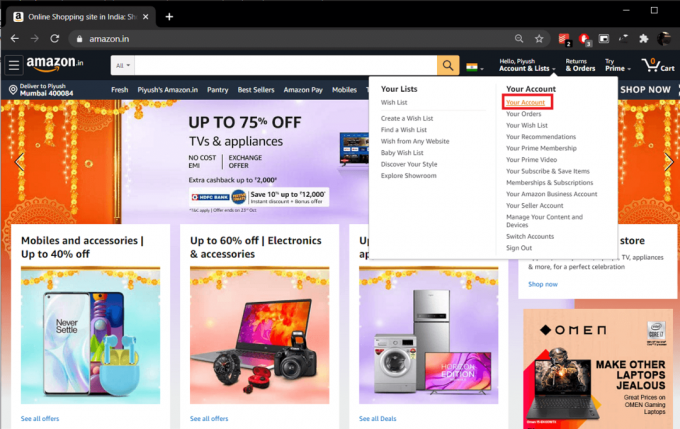
4. Dans la barre de menu supérieure, cliquez sur Amazon.in de votre compte et cliquez sur Votre historique de navigation dans l'écran suivant.
Noter: Alternativement, vous pouvez directement ouvrir l'URL suivante - https://www.amazon.com/gp/history/cc mais n'oubliez pas de changer l'extension de domaine. Par exemple, les utilisateurs indiens doivent remplacer l'extension .com par .in et les utilisateurs britanniques par .co.uk.
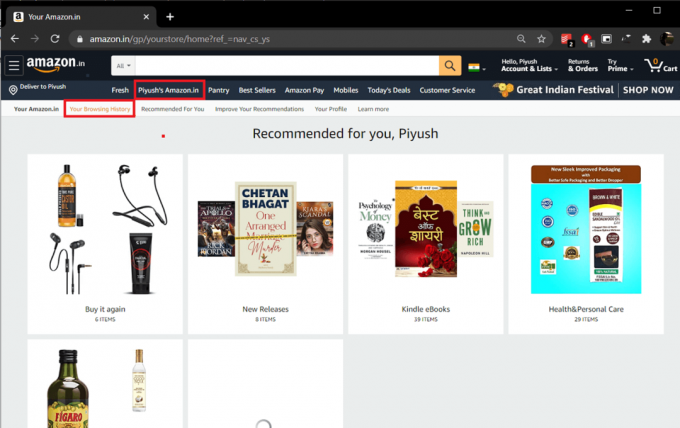
5. Ici tu peux supprimer individuellement des éléments de votre historique de navigation en cliquant sur le Supprimer de la vue bouton sous chaque élément.

6. Si vous souhaitez supprimer tout votre historique de navigation, cliquez sur Gérer l'historique dans le coin supérieur droit et sélectionnez Supprimer tous les éléments de la vue. Une pop-up demandant la confirmation de votre action apparaîtra, cliquez à nouveau sur le bouton Supprimer tous les éléments de la vue.
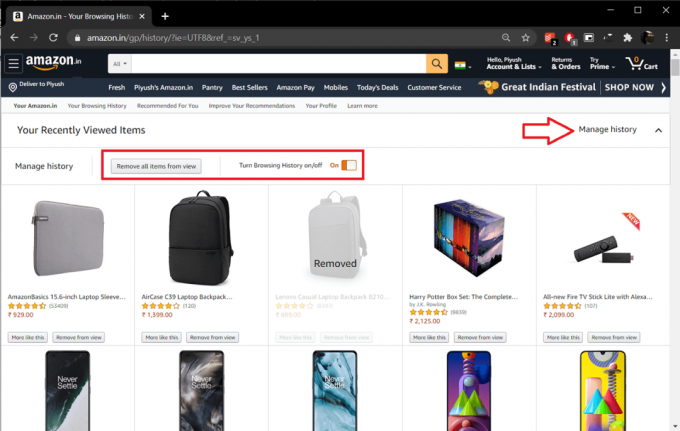
Vous pouvez également empêcher Amazon de garder un onglet sur les éléments que vous parcourez et recherchez en désactivant le commutateur Activer/désactiver l'historique de navigation. En passant le pointeur de votre souris sur le commutateur, le message suivant d'Amazon s'affichera: « Amazon peut masquer votre historique de navigation. Lorsque vous désactivez votre historique de navigation, nous n'afficherons pas les éléments sur lesquels vous cliquez ni les recherches que vous effectuez à partir de cet appareil.
Méthode 2: Effacez votre historique de navigation Amazon à l'aide de l'application mobile
1. Lancez l'application Amazon sur votre appareil mobile et cliquez sur le trois barres horizontales dans le coin supérieur gauche. Dans le menu déroulant, appuyez sur Votre compte.
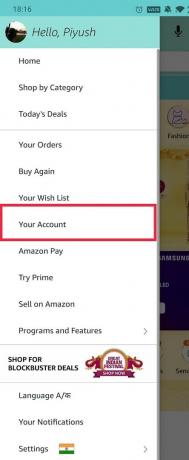
2. Sous Paramètres du compte, appuyez sur Vos articles récemment consultés.

3. Vous pouvez à nouveau supprimer individuellement les éléments consultés en appuyant sur le Supprimer de la vue bouton.
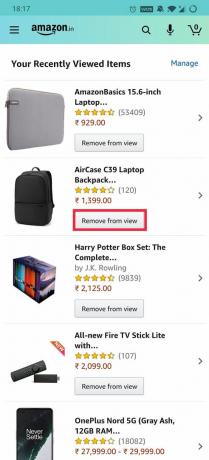
4. Pour supprimer tous les éléments, cliquez sur Faire en sorte dans le coin supérieur droit et enfin, appuyez sur le Effacer l'historique bouton. Un interrupteur à bascule sur le même écran vous permet d'activer ou de désactiver l'historique de navigation.
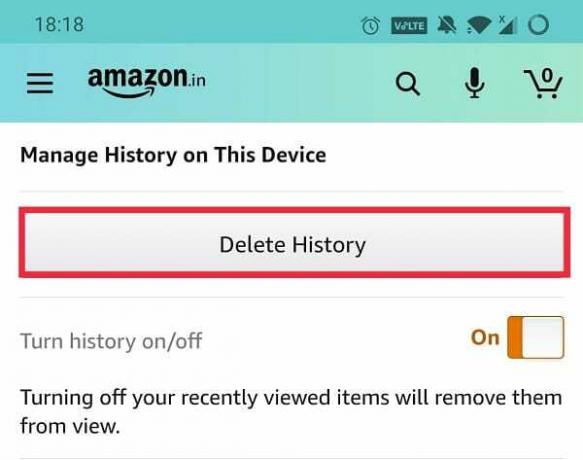
Conseillé:
- 6 choses que vous devez savoir avant d'acheter une clé Amazon Fire TV
- Comment trouver des commandes archivées sur Amazon
- Guide étape par étape pour supprimer votre compte Amazon
C'était donc ainsi que vous pouviez supprimer votre historique de navigation Amazon et éviter de vous faire surprendre à la recherche d'un cadeau ou d'un objet étrange et également empêcher le site Web d'envoyer des publicités ciblées tentantes.